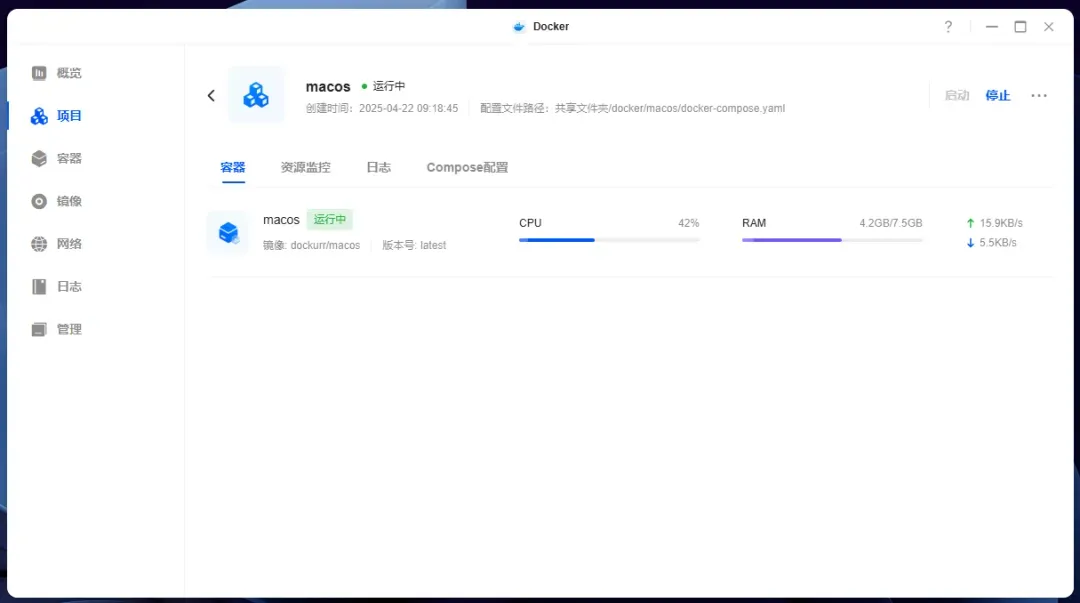Docker-macOS项目让用户能够在Docker容器内运行完整的macOS操作系统环境。
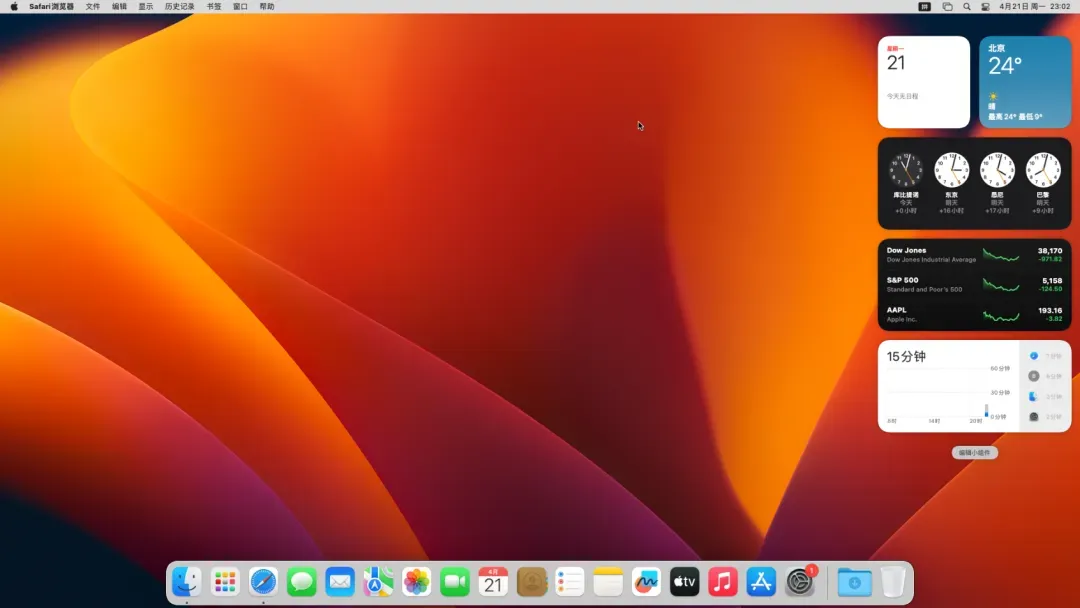
部署步骤详解
Docker Compose配置文件示例如下:
services:
macos:
image: dockurr/macos:latest
container_name: macos
ports:
- 8006:8006
- 5900:5900/tcp
- 5900:5900/udp
volumes:
- /vol1/1000/docker/macos:/storage
environment:
- CPU_CORES=4
- RAM_SIZE=4G
- DISK_SIZE=64G
- VERSION=13
devices:
- /dev/kvm
restart: always 关键参数配置说明如下(建议查阅官方文档获取更多设置细节):
8006端口:用于VNC远程访问
5900端口:支持TCP/UDP协议的远程控制
CPU_CORES:指定处理器核心数量
RAM_SIZE:分配内存容量
DISK_SIZE:设置虚拟磁盘大小
VERSION:选择macOS系统版本
/dev/kvm:需处理器启用虚拟化支持
系统版本对应列表参考:
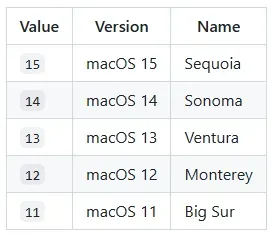
系统配置与使用指南
在浏览器中输入http://NAS的IP地址:8006即可访问VNC控制界面。
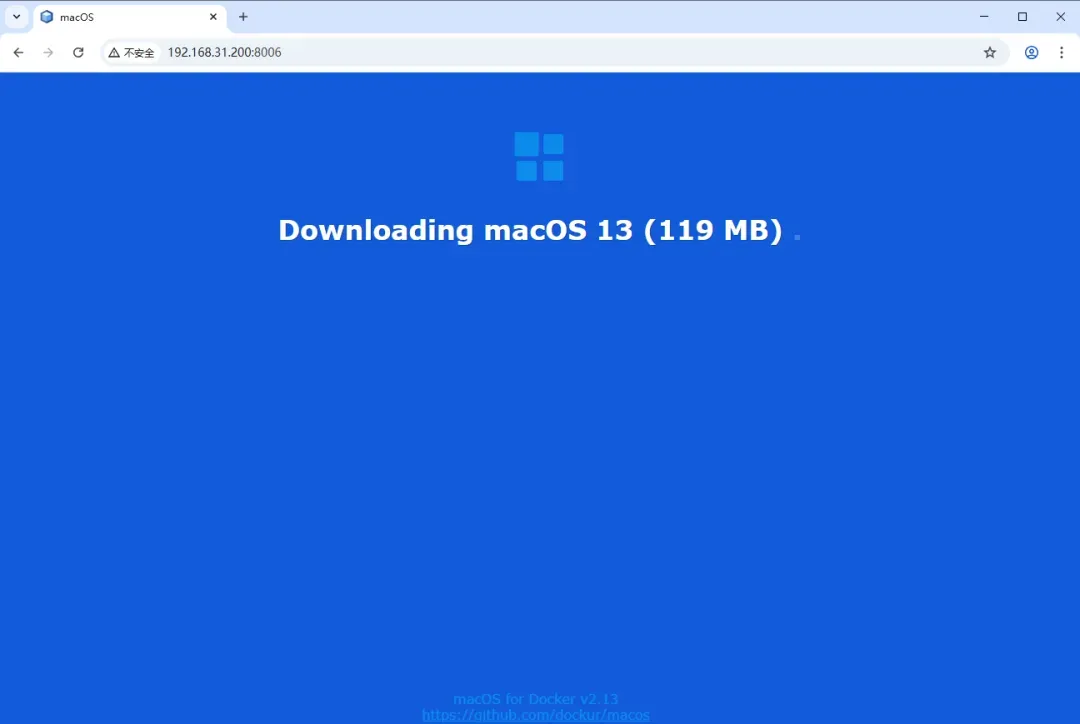
系统下载完成后耐心等待启动过程结束。
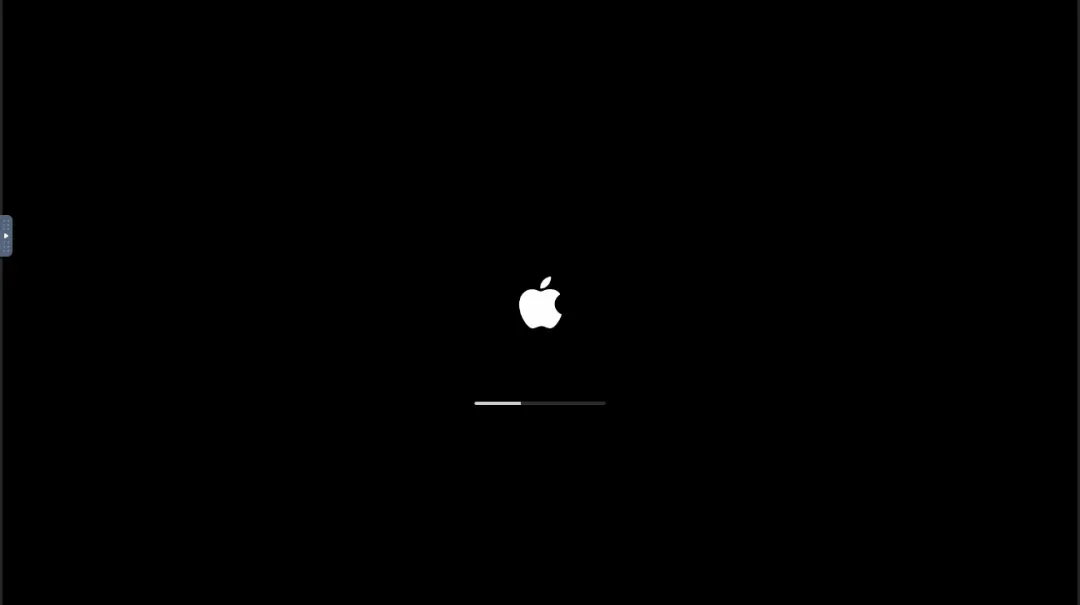
点击左上角菜单,选择File -> Choose Language选项。
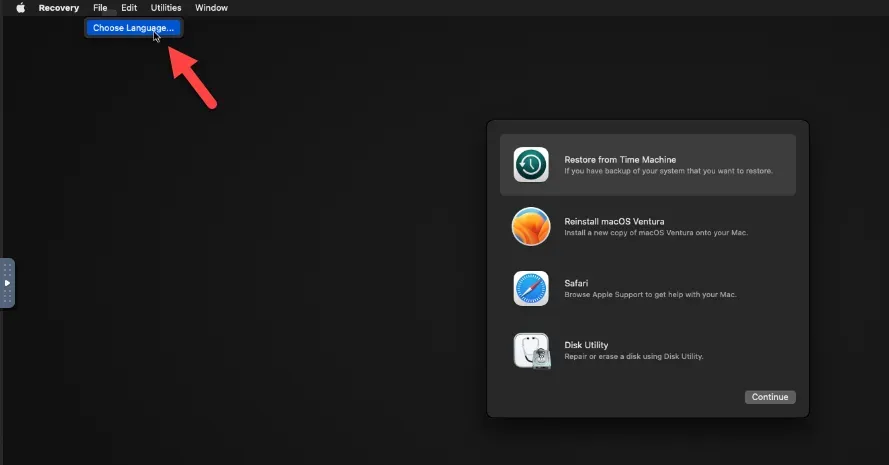
将系统语言设置为中文以便后续操作。
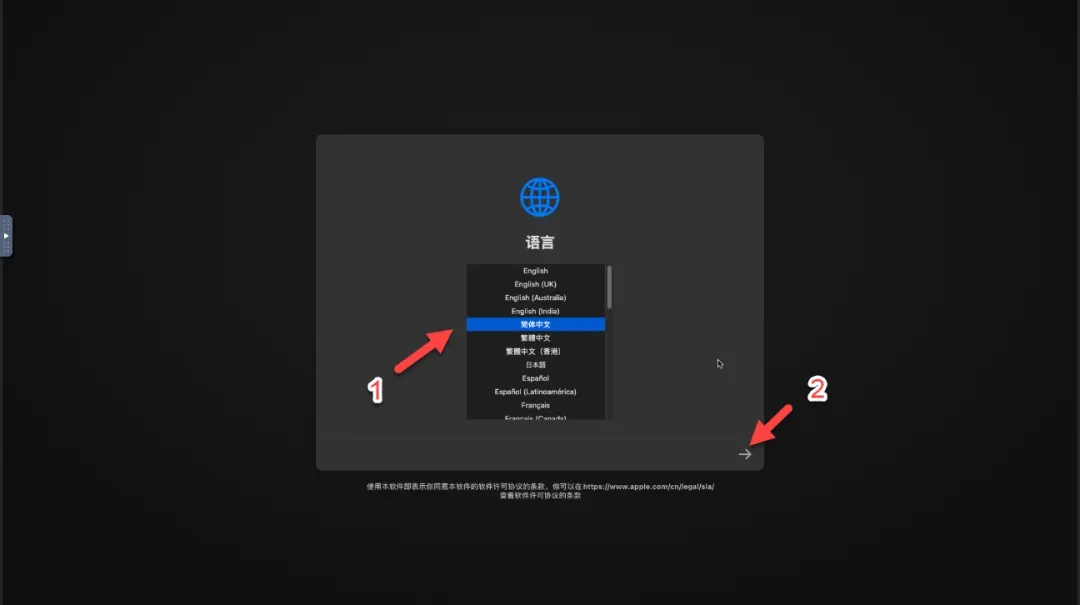
安装前需格式化磁盘,进入磁盘工具并点击继续按钮。
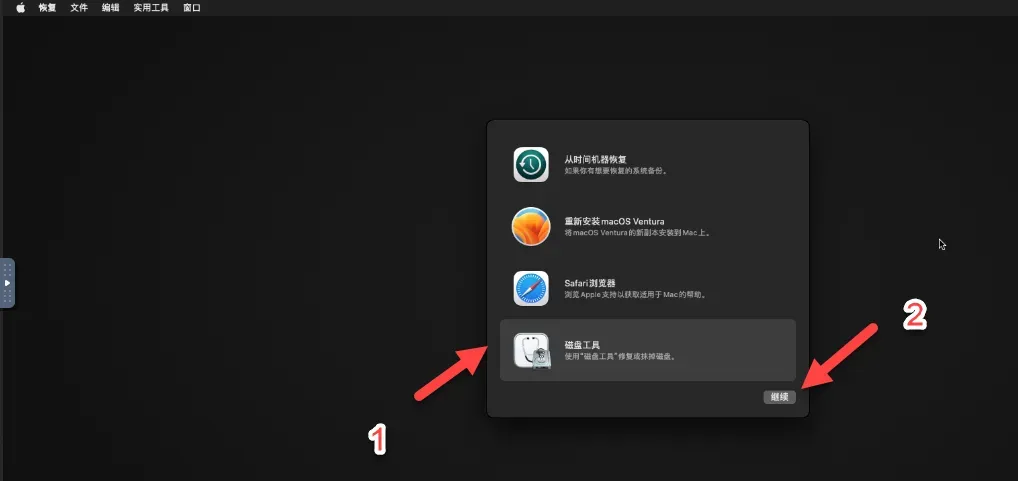
选中预先配置的64G磁盘(容量相近即可),执行抹掉操作。
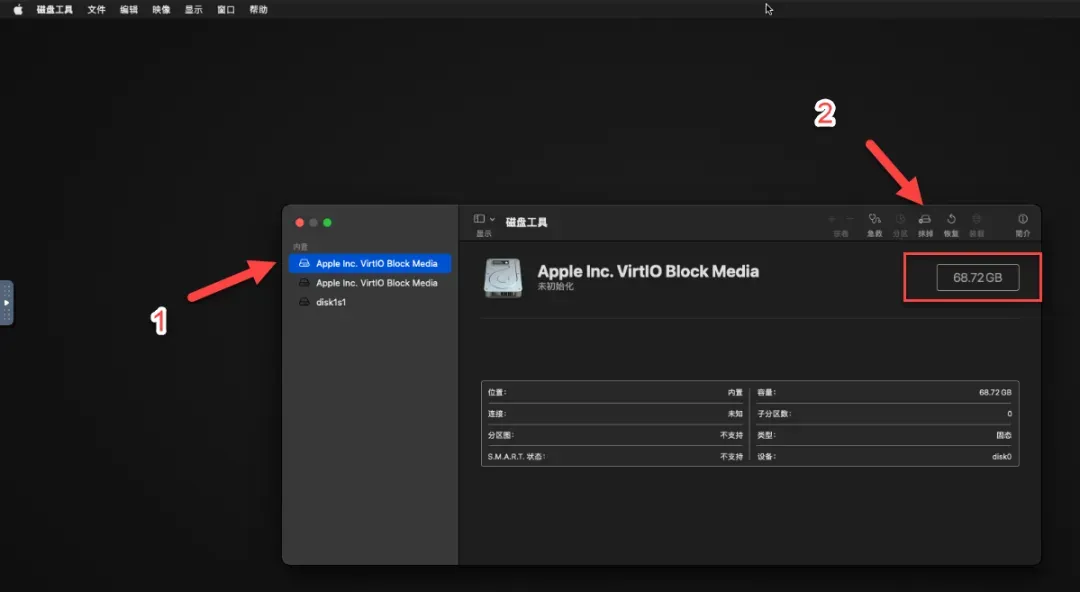
可将名称修改为“macOS”,其余参数保留默认值后确认抹掉。
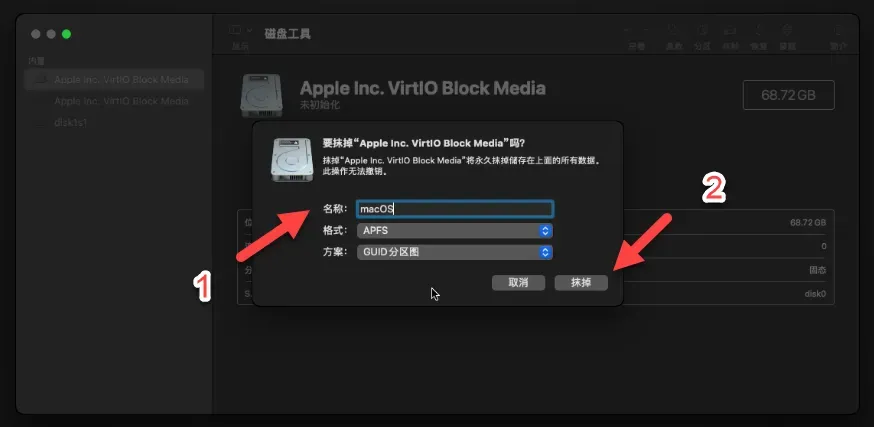
完成后关闭当前窗口进入下一步。
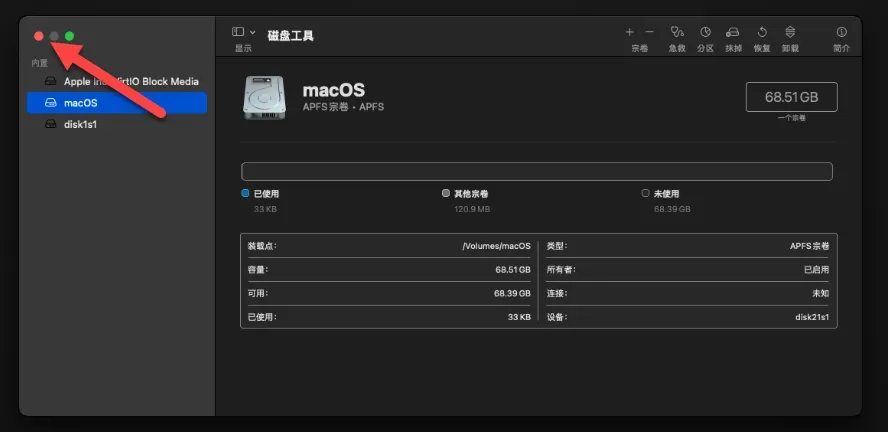
重新启动系统安装流程。
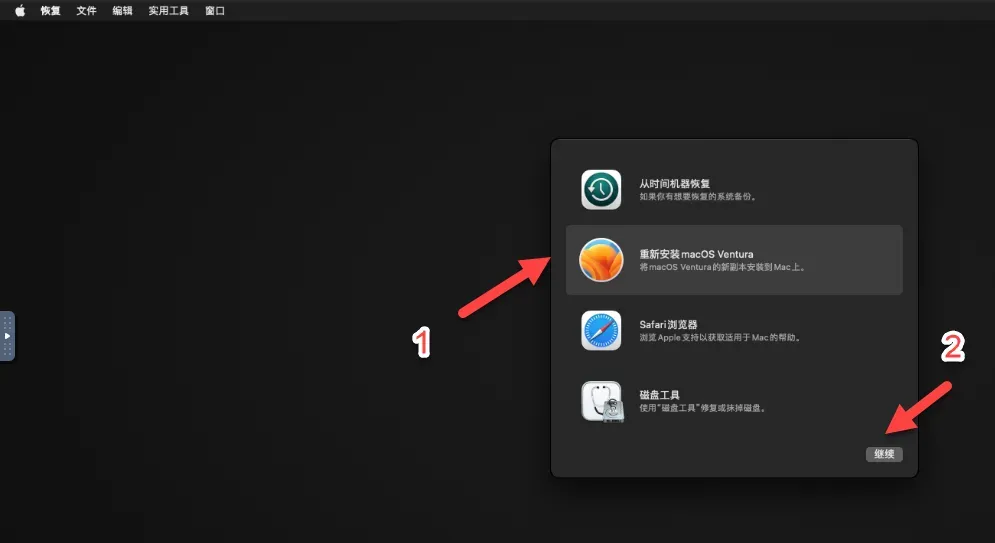
点击继续按钮进入协议页面。
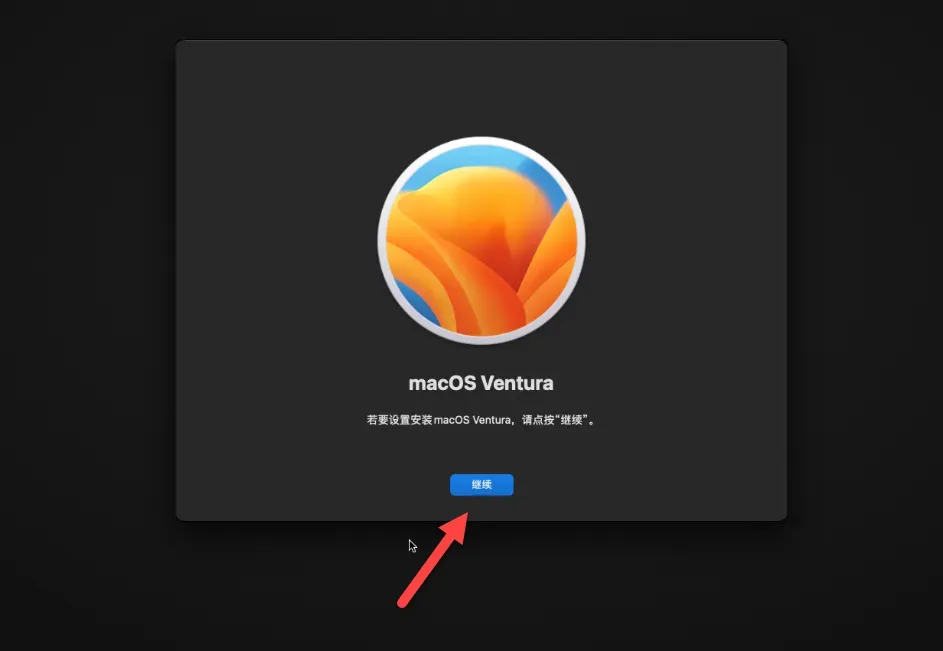
阅读后点击同意按钮确认条款。
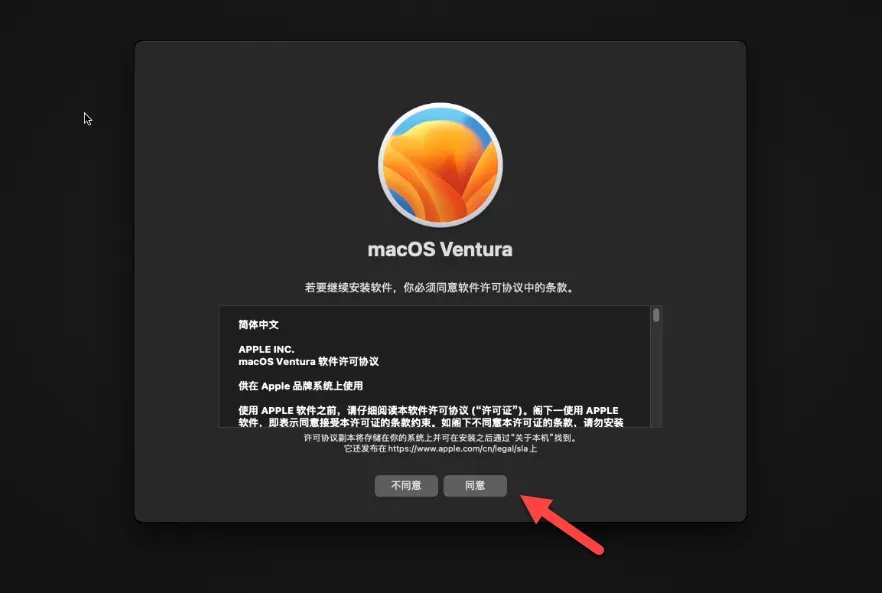
再次点击同意完成协议确认步骤。
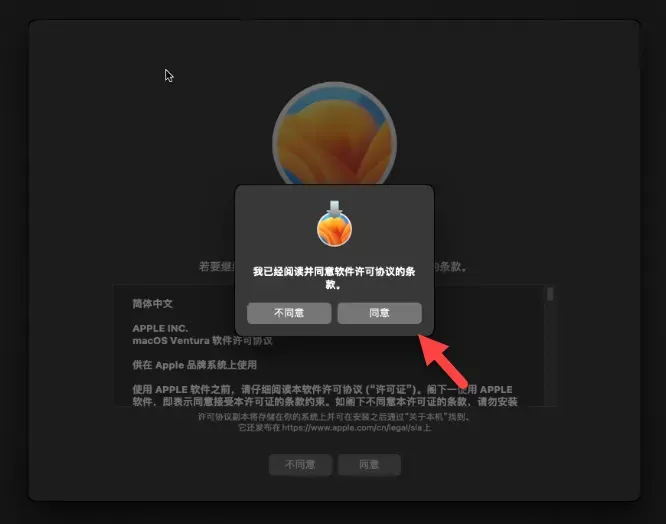
选择已格式化的磁盘并点击继续开始安装。
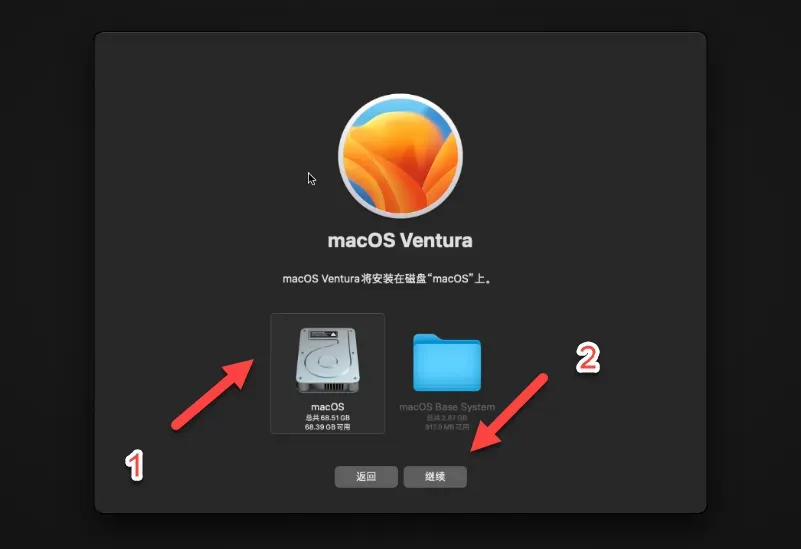
等待安装过程结束,此阶段耗时较长(约1.5小时)。
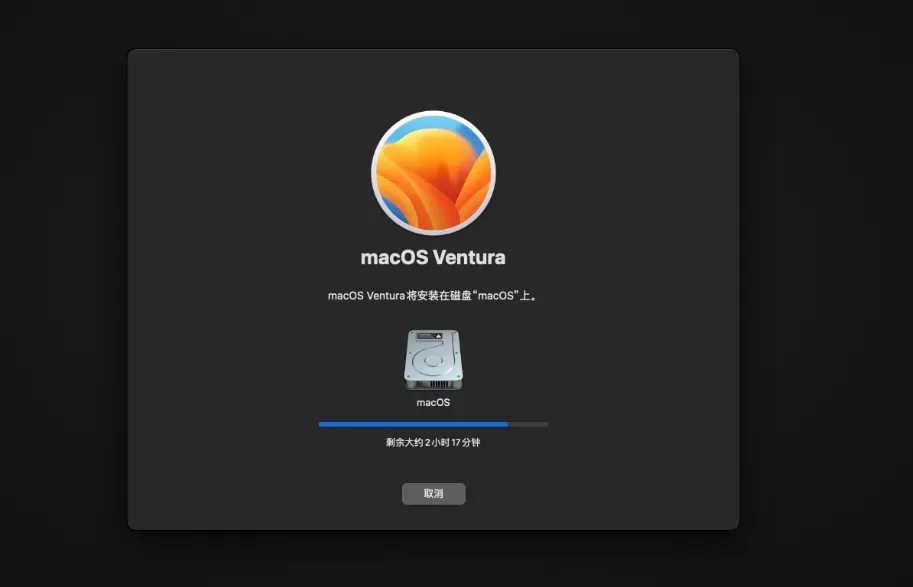
安装完成后系统将自动启动进入桌面环境。
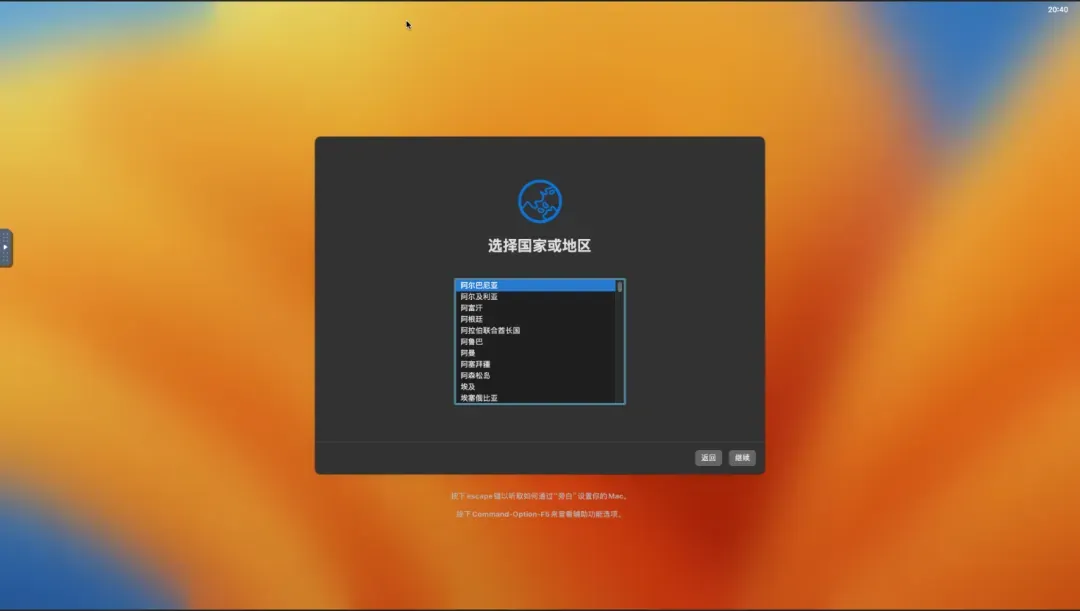
选择国家或地区,注意macOS默认鼠标滚轮方向与Windows相反。
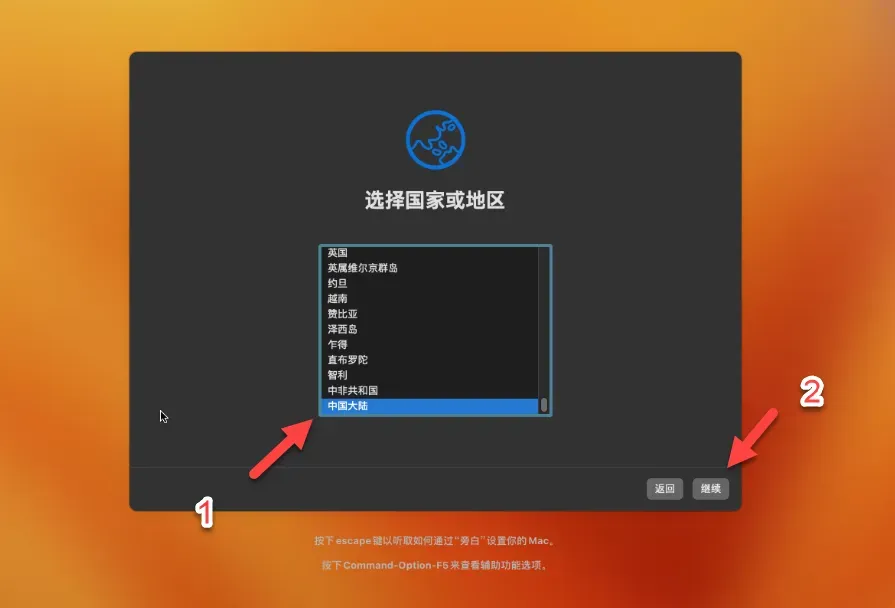
点击继续进入下一步设置。
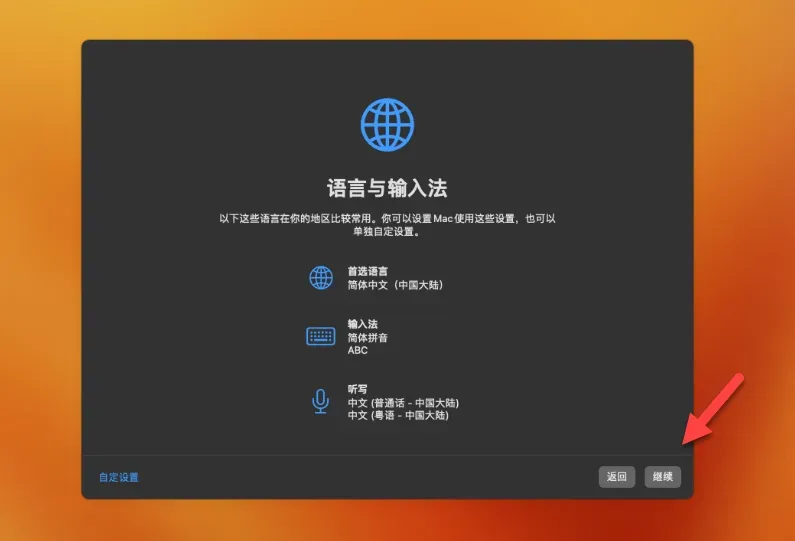
选择以后选项跳过当前服务绑定。
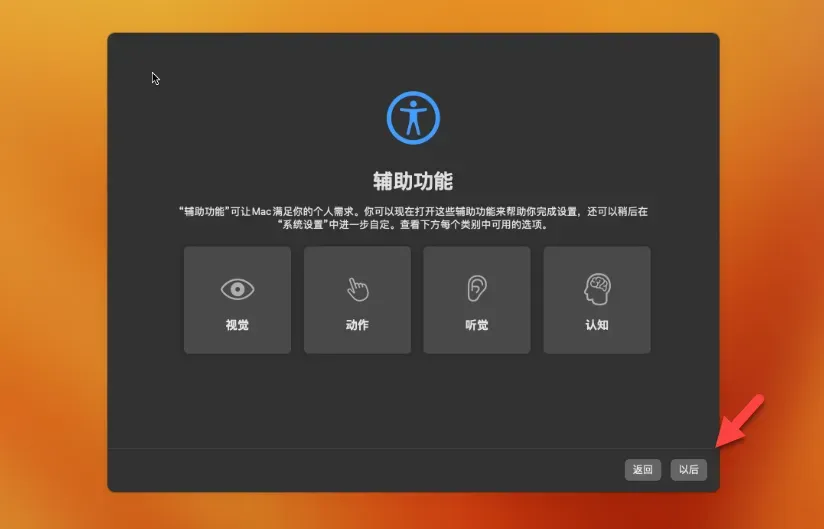
点击继续进入辅助功能配置页面。
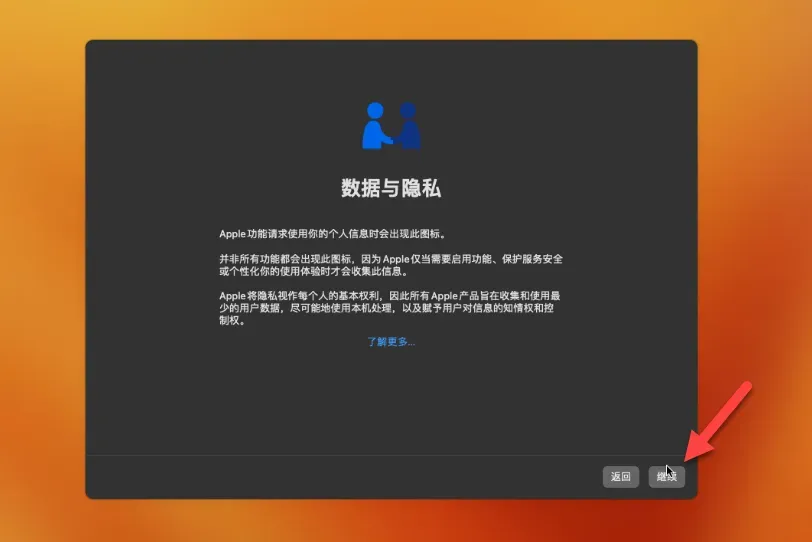
选择以后选项延迟互联网账户设置。
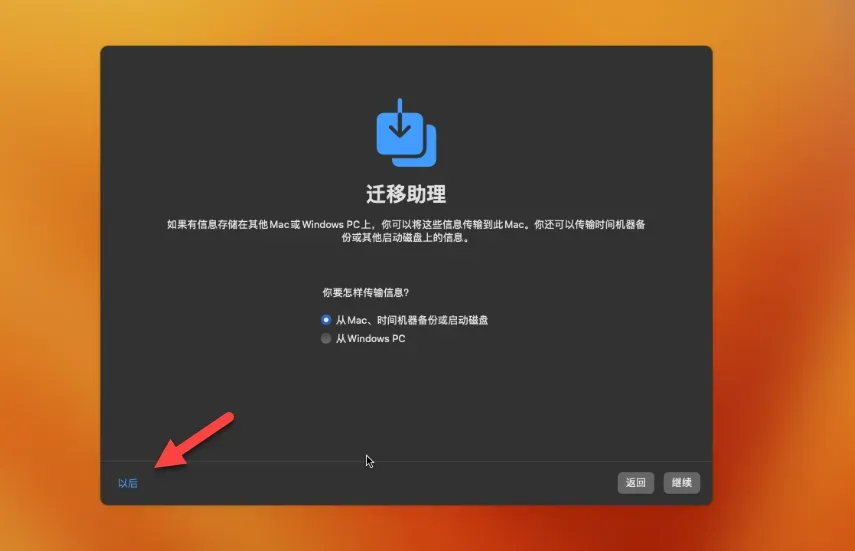
点击稍后设置跳过数据迁移步骤。
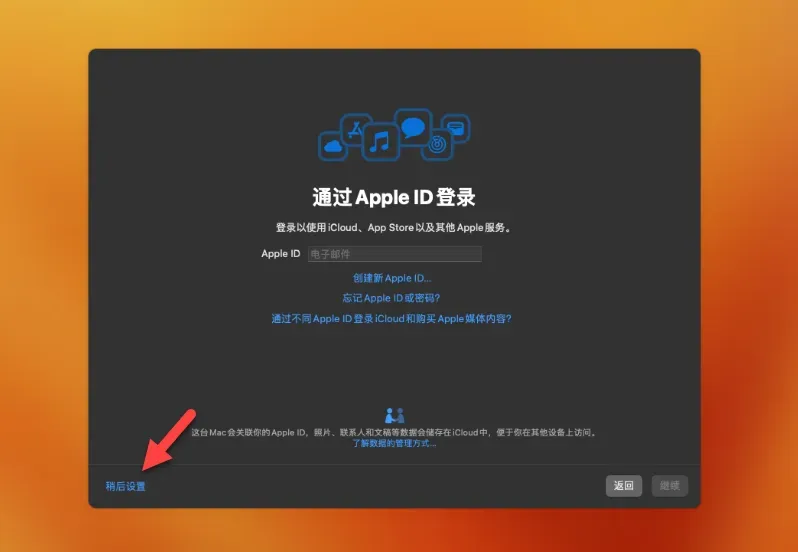
选择跳过选项快速进入下一阶段。
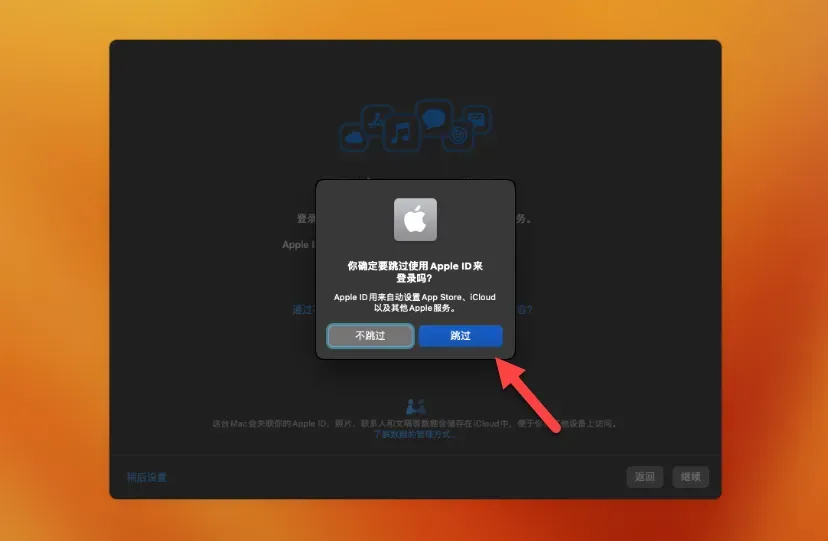
阅读条款后点击同意按钮确认。
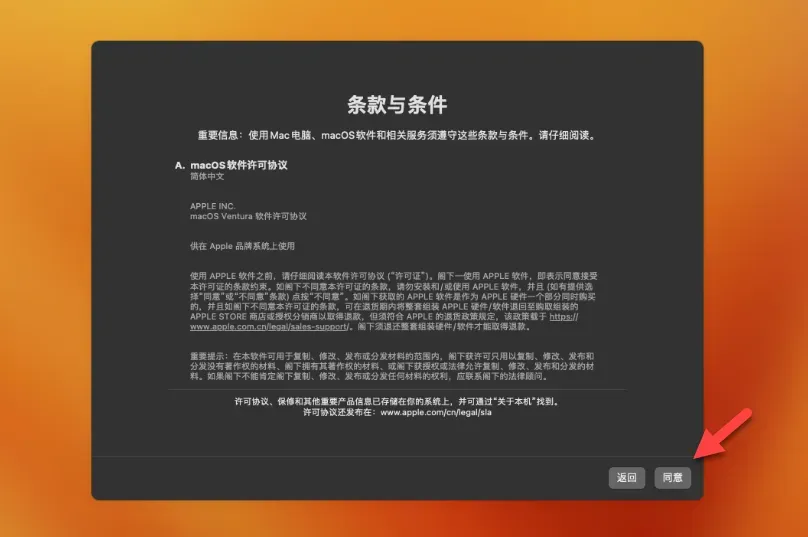
再次点击同意完成最终协议确认。
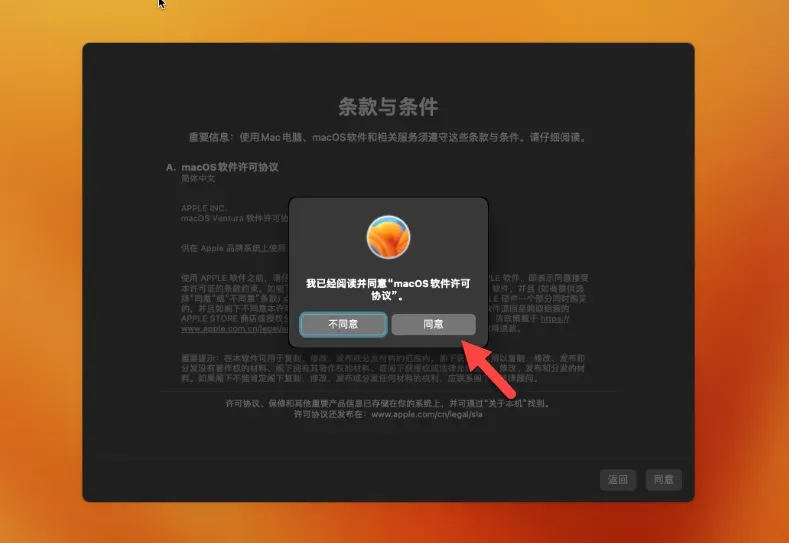
输入用户名和密码创建电脑管理员账户。
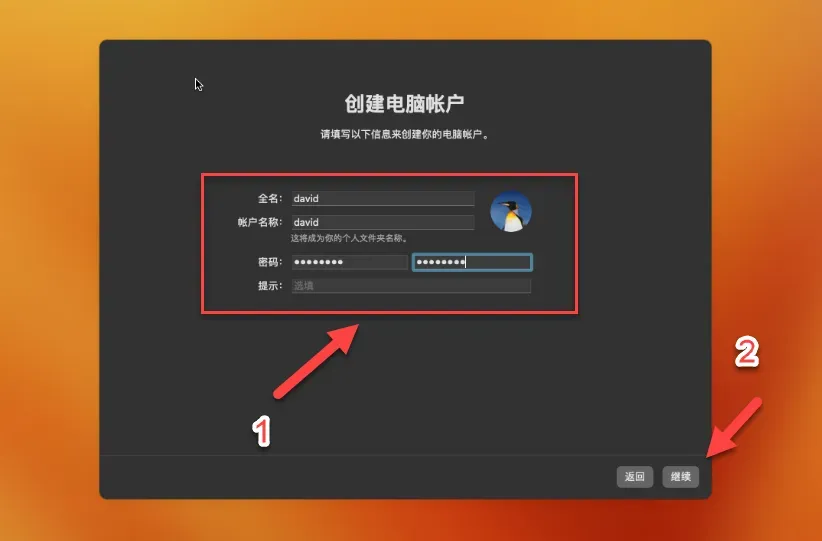
点击继续进入位置服务设置。
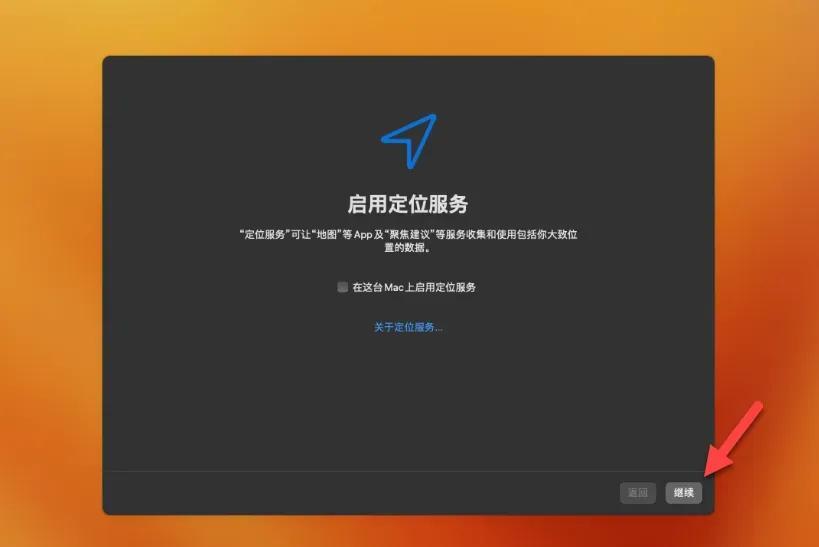
选择不使用选项跳过位置绑定。
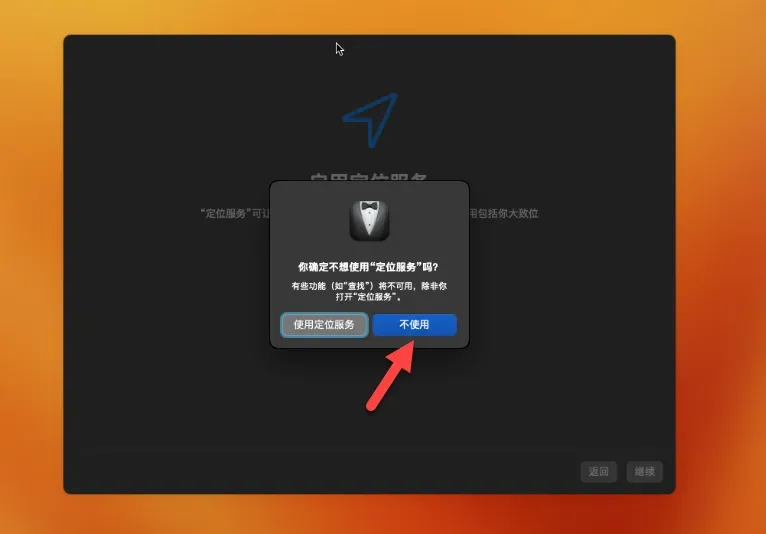
直接在地图上点击选择大致区域位置。
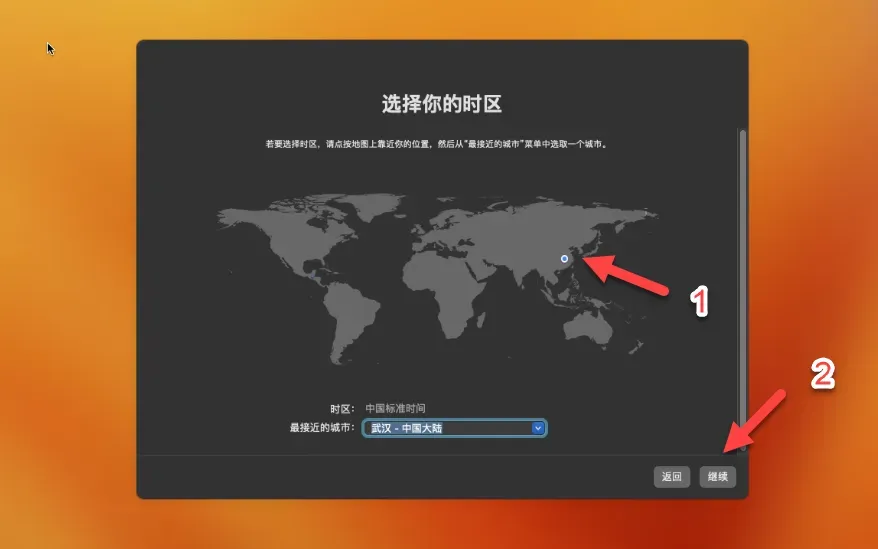
取消勾选分析选项后点击继续按钮。
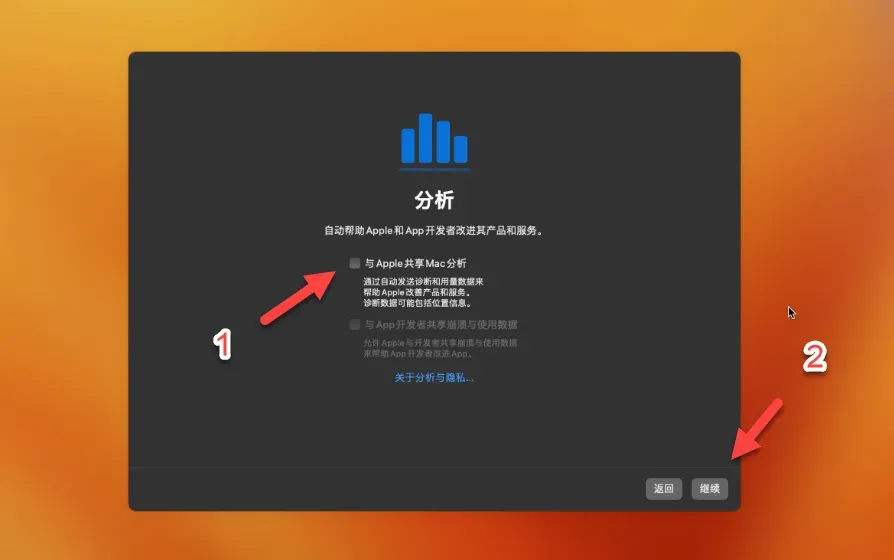
点击继续进入屏幕时间设置页面。
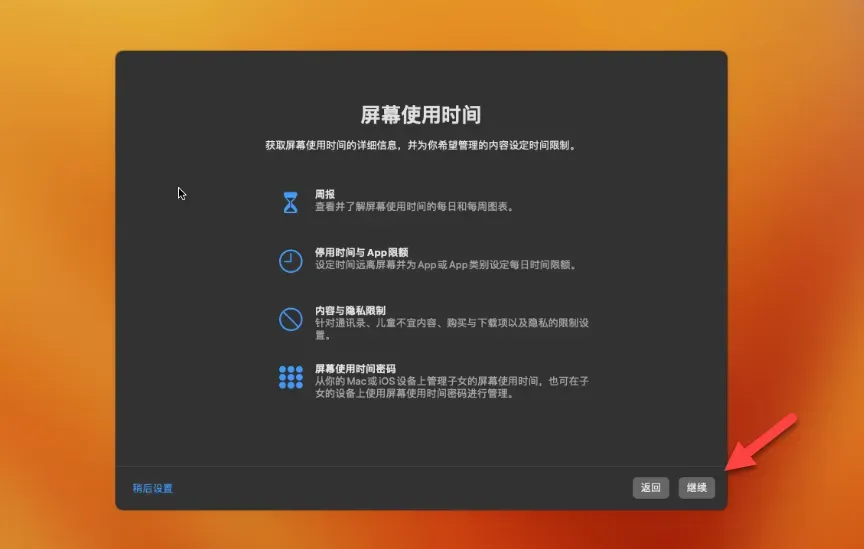
选择自动选项并点击继续确认。
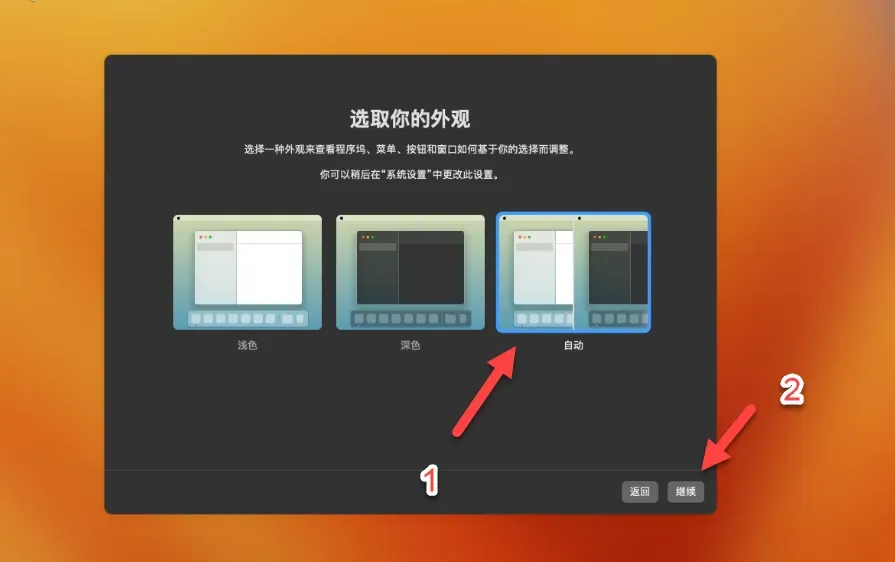
点击退出完成所有初始配置步骤。
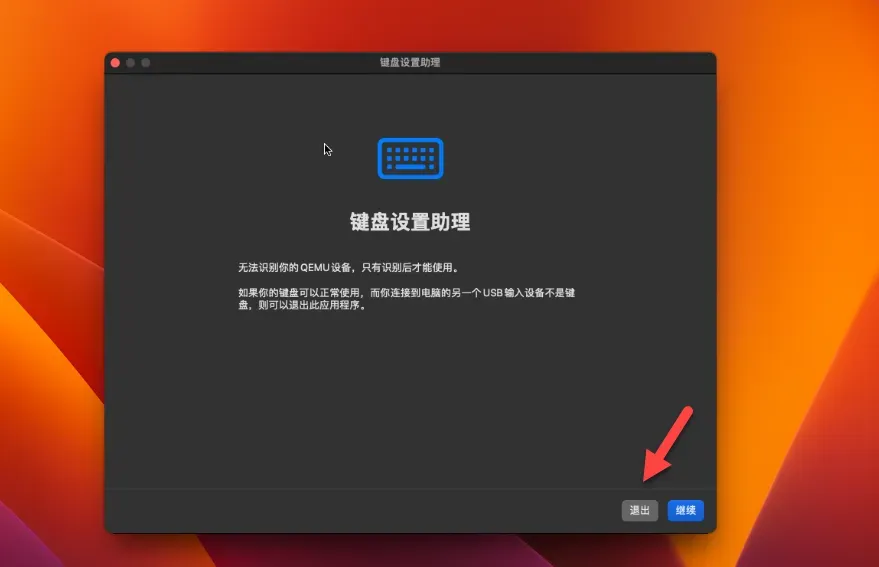
系统成功启动并显示桌面环境。
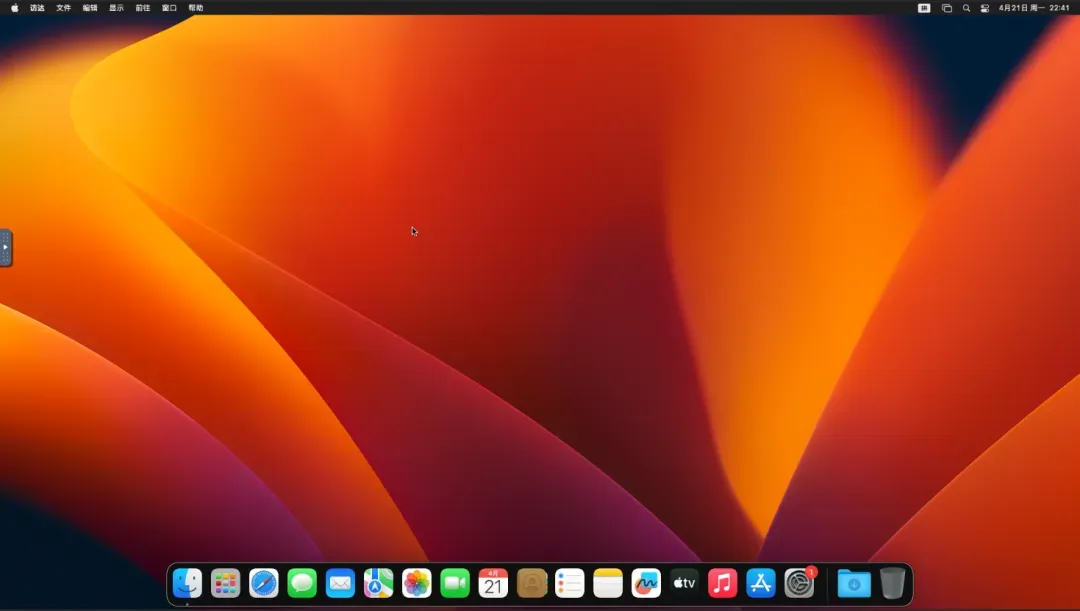
右上角小组件功能可正常调用。
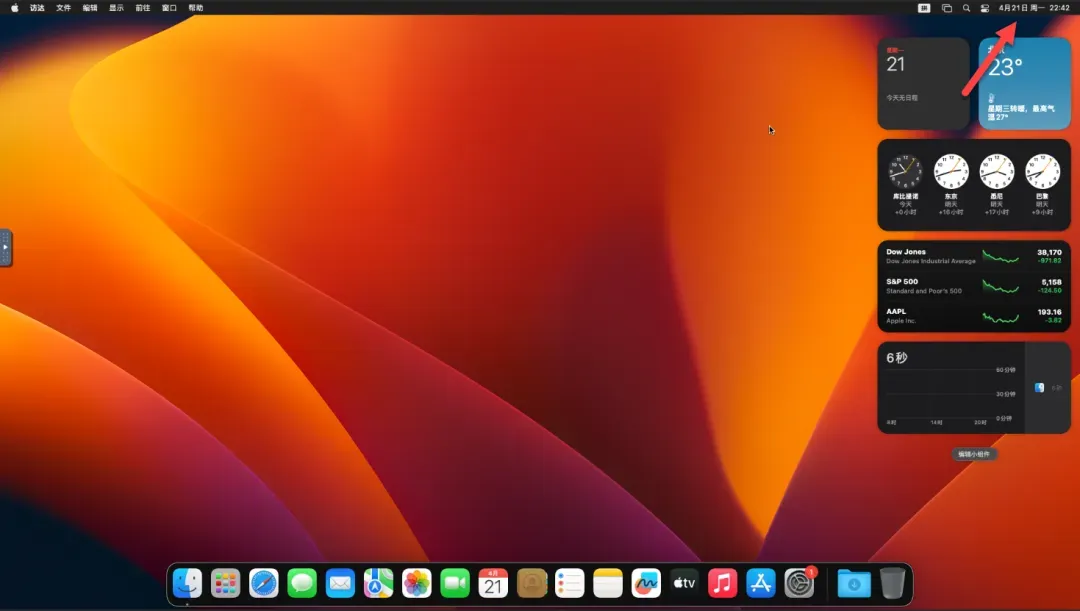
网络访问功能测试通过(低版本可能存在兼容性问题)。
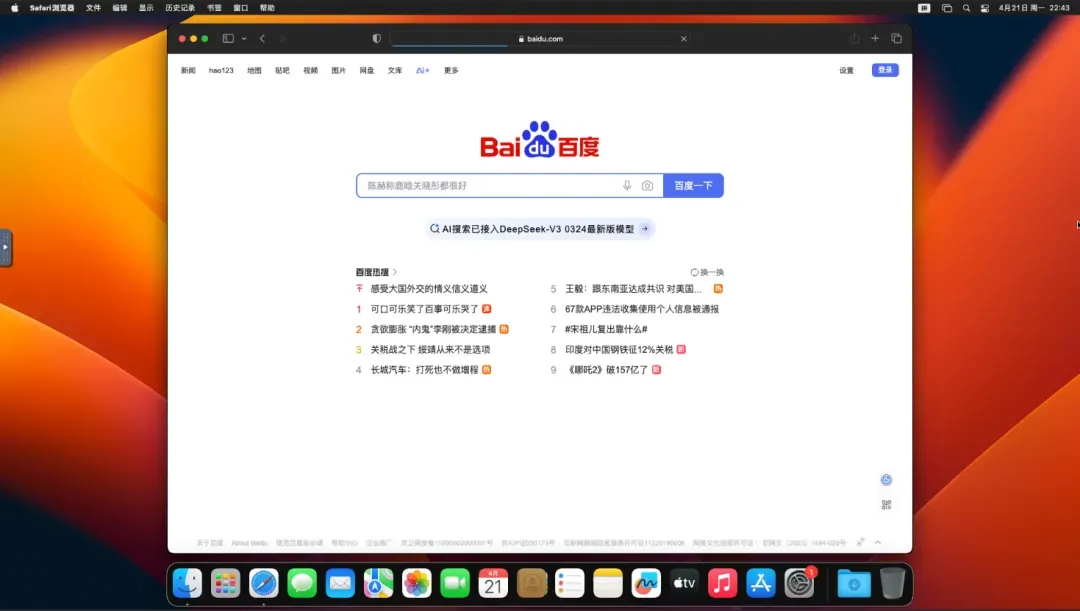
启动台应用列表显示完整。
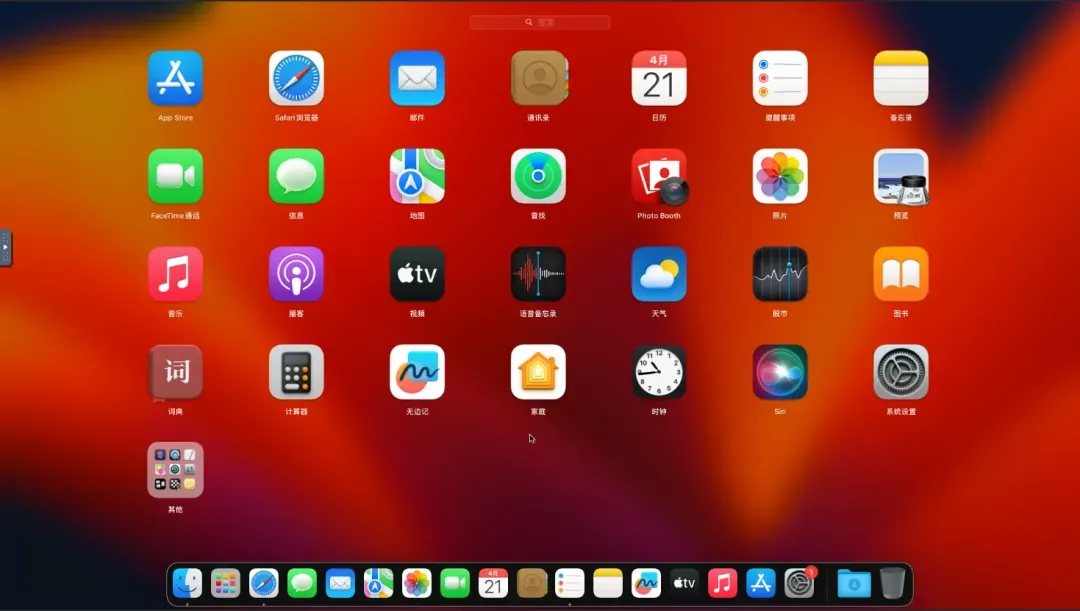
关于本机页面展示系统基本信息。
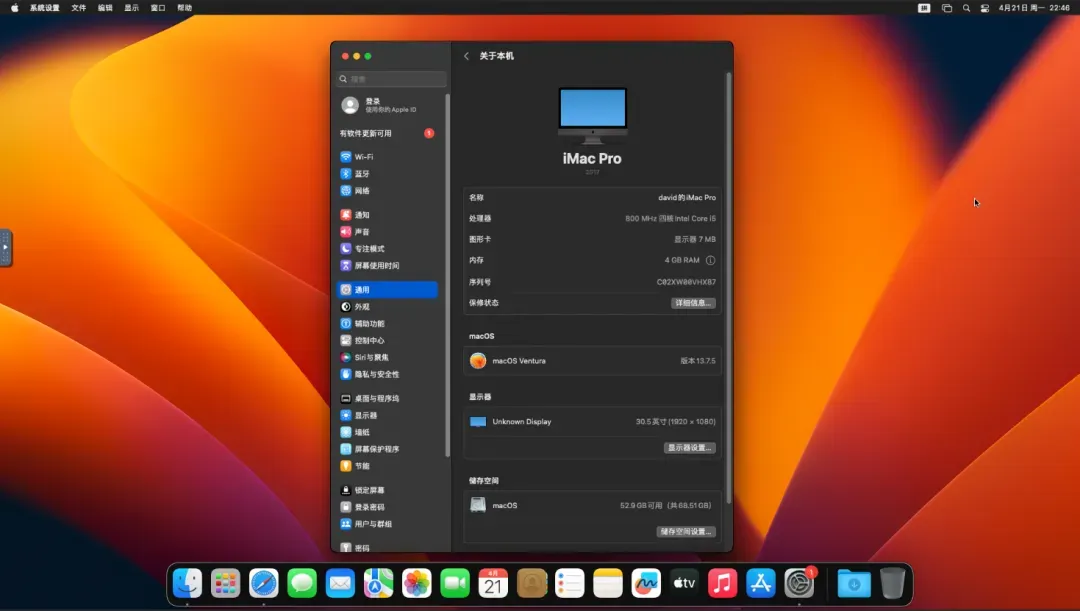
性能评估与综合总结
总体而言,该方案显著简化了部署流程,相比传统黑苹果安装更为高效省心。但受限于VNC远程控制方式,操作流畅度较低,实际可用性有限。测试基于N100处理器进行,建议升级硬件或采用专用远程工具以改善体验。
综合推荐指数:⭐⭐(适合技术尝鲜) 使用体验评级:⭐⭐(运行稳定但响应迟缓) 部署复杂度:⭐⭐⭐(中等难度)
资源监控显示CPU利用率波动显著,存在峰值负载现象: